TP-LINK TD-W9980B User Manual [de]

TD-W9980B
N600-Dualband-Gigabit-WLAN-VDSL2/ADSL2+-Modemrouter
Rev: 1.0.0 1910010978
COPYRIGHT & HANDELSMARKEN
Diese Spezifikationen können kurzfristigen Änderungen unterliegen.  ist eine registrierte Handelsmarke von TP-LINK TECHNOLOGIES CO., LTD. Andere Marken und Produktnamen sind Handelsmarken oder registrierte Handelsmarken ihrer entsprechenden Rechteinhaber.
ist eine registrierte Handelsmarke von TP-LINK TECHNOLOGIES CO., LTD. Andere Marken und Produktnamen sind Handelsmarken oder registrierte Handelsmarken ihrer entsprechenden Rechteinhaber.
Weder diese Spezifikationen noch Teile davon dürfen ohne Genehmigung von TP-LINK TECHNOLOGIES CO., LTD in irgendeiner Form oder auf irgendwelche Art und Weise kopiert oder für jegliche Zwecke der Übersetzung, Umwandlung oder Anpassung verwendet werden. Copyright © 2014 TP-LINK TECHNOLOGIES CO., LTD. Alle Rechte vorbehalten.
www.tp-link.com
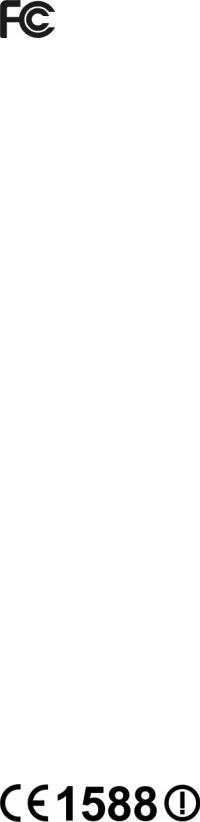
FCC-STATEMENT
Dieses Gerät wurde getestet und entspricht den Spezifikationen eines B-Klasse-Gerätes laut Teil 15 der FCC-Reglementierung. Diese Spezifikationen sollen gegen schädliche Einwirkungen des Geräts in einer häuslichen Umgebung schützen. Dieses Gerät erzeugt und benutzt Funksignale und kann, falls es nicht sachgemäß und den Anweisungen entsprechend installiert wird, Funkkommunikation stören. Jedoch kann nicht garantiert werden, dass solche Interferenzen bei einer bestimmten Installation nicht auftreten. Sollte dieses Gerät schädliche Interferenzen mit Radiooder Fernsehgeräten verursachen, was einfach durch Ausund Einschalten des Geräts nachgewiesen werden kann, wird geraten, mindestens eine der folgenden Maßnahmen durchzuführen:
Empfängerantenne anders ausrichten oder deplatzieren.
Den Abstand zwischen dem Gerät und dem Radio-/Fernsehempfänger vergrößern.
Das Gerät an einem anderen Stromkreis als das Radio-/Fernsehgerät betreiben.
Den Händler oder einen Radio-/TV-Techniker zu Rate ziehen.
Dieses Gerät entspricht Teil 15 der FCC-Reglementierung. Der Betrieb unterliegt den folgenden beiden Bedingungen:
1)Das Gerät darf keine schädlichen Interferenzen verursachen.
2)Dieses Gerät muss jegliche eindringende Interferenz tolerieren, einschließlich solcher, die unerwünschtes Verhalten hervorruft.
Sämtliche nicht von TP-LINK genehmigten Änderungen am Gerät können die Betriebserlaubnis erlöschen lassen.
Bemerkung: Der Hersteller ist für sämtliche Interferenzen, die durch unsachgemäßen Gebrauch des Gerätes entstehen, nicht verantwortlich. Solche Veränderungen können die Betriebserlaubnis erlöschen lassen.
FCC-Funkfrequenzaussendungsstatement
Dieses Gerät entspricht den FCC-Funkfrequenzaussendungsgrenzen, die für eine unkontrollierte Umgebung gelten. Dieses Gerät und seine Antenne dürfen nicht in der unmittelbaren Nähe anderer radiowellenaussendenden Geräte/Antennen betrieben werden.
“Um den FCC-Radiofrequenzaussendungsanforderungen gerecht zu werden, gilt dies nur für mobile Konfigurationen. Die für diesen Sender benutzten Antennen müssen so installiert werden, dass sie sich mindestens 20cm von Personen und nicht in der unmittelbaren Nähe anderer radiowellenaussendenden Geräte/Antennen befinden.”
CE-Warnung
Dies ist ein B-Klasse-Produkt. In einer häuslichen Umgebung kann dieses Produkt Interferenzen verursachen, welche für den Benutzer entsprechende Maßnahmen erfordern können.
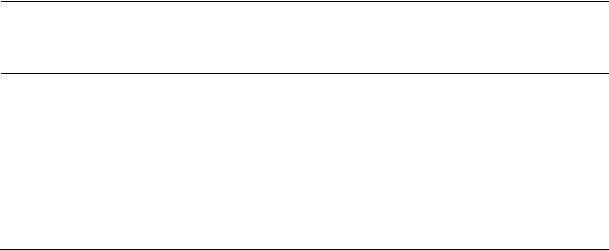
Nationale Restriktionen
Dieses Gerät ist für den Heimund Bürobetrieb in allen EU-Ländern (und weiteren Ländern, in denen die EU-Direktive 1999/5/EC gilt) vorgesehen. Es gelten folgende Einschränkungen:
Land |
Restriktion |
Grund/Bemerkung |
|
|
|
Bulgarien |
keine |
Für öffentlichen Betrieb und Betrieb im Freien ist |
|
eine allgemeine Betriebserlaubnis erforderlich. |
|
|
|
Betrieb im Freien begrenzt Frankreich auf 10mW EIRP im Band von
2454 bis 2483,5MHz
Militärische Nutzung. Eine Umstrukturierung des 2,4-GHz-Bandes hat in der Vergangenheit die bis dahin geltende Regelung gelockert. Volle Implementierung ist im Jahr 2012 geplant.
Italien |
keine |
Für den Betrieb außerhalb des eigenen Domizils ist eine |
|
|
allgemeine Betriebserlaubnis erforderlich. |
||
|
|
||
|
|
|
|
Luxemburg |
keine |
Allgemeine Betriebserlaubnis erforderlich für Netzund |
|
Diensteanbieter |
|||
|
|
||
|
|
|
|
Norwegen |
Implementiert |
Dies gilt nicht für den Bereich im Umkreis von 20km um |
|
das Zentrum von Ny-Ålesund |
|||
|
|
||
|
|
|
|
Russische |
keine |
Nur Indoor-Betrieb gestattet. |
|
Föderation |
|
|
Bemerkung:
Bitte benutzen Sie das Produkt in Frankreich nicht im Freien.
Canadian Compliance Statement
This device complies with Industry Canada license-exempt RSS standard(s). Operation is subject to the following two conditions:
(1)This device may not cause interference, und
(2)This device must accept any interference, including interference that may cause undesired operation of the device.
Cet appareil est conforme aux norms CNR exemptes de licence d’Industrie Canada. Le fonctionnement est soumis aux deux conditions suivantes:
(1)cet appareil ne doit pas provoquer d’interférences et
(2)cet appareil doit accepter toute interférence, y compris celles susceptibles de provoquer un fonctionnement non souhaité de l’appareil.
This device has been designed to operate with the antennas listed below, und having a maximum gain of 5 dBi. Antennas not included in this list or having a gain greater than 5 dBi are strictly prohibited for use with this device. The required antenna impedance is 50 ohms.
To reduce potential radio interference to other users, the antenna type und its gain should be so chosen that the equivalent isotropically radiated power (e.i.r.p.) is not more than that permitted for successful communication.
Industry Canada Statement
Complies with the Canadian ICES-003 Class B Spezifikationen.

Cet appareil numérique de la classe B est conforme à la norme NMB-003 du Canada.
This device complies with RSS 210 of Industry Canada. This Class B device meets all the requirements of the Canadian interference-causing equipment regulations.
Cet appareil numérique de la Classe B respecte toutes les exigences du Règlement sur le matériel brouilleur du Canada.
Korea Warning Statements:
.
NCC Notice& BSMI Notice:
加大功率或變更原設計之特性或功能。
頻電機需忍受合法通信或工業、科學以及醫療用電波輻射性電機設備之干擾。
●
●
●
●
●
●
Продукт сертифіковано згідно с правилами системи УкрСЕПРО на відповідність вимогам нормативних документів та вимогам, що передбачені чинними законодавчими актами України.
Sicherheitsinformation
Verfügt das Produkt über eine Power-Taste, stellt diese einen Weg dar, das Produkt komplett abzuschalten. Im anderen Fall ist der einzige Weg, die Leistungsaufnahme zu unterbinden, das Trennen des Kabels von der Spannungsversorgung.
Bitte versuchen Sie nicht, das Produkt auseinanderzunehmen oder zu reparieren. Es besteht das Risiko eines Stromschlages sowie des Garantieverlustes. Für derartigen Service wenden Sie sich bitte an Ihren Händler.
Vermeiden Sie den Betrieb in Feuchtgebieten.
Das Produkt darf in den folgenden Ländern eingesetzt werden:
AT |
BG |
BY |
CA |
CZ |
DE |
DK |
EE |
|
|
|
|
|
|
|
|
ES |
FI |
FR |
GB |
GR |
HU |
IE |
IT |
|
|
|
|
|
|
|
|
LT |
LV |
MT |
NL |
NO |
PL |
PT |
RO |
|
|
|
|
|
|
|
|
RU |
SE |
SK |
TR |
UA |
|
|
|
|
|
|
|
|
|
|
|
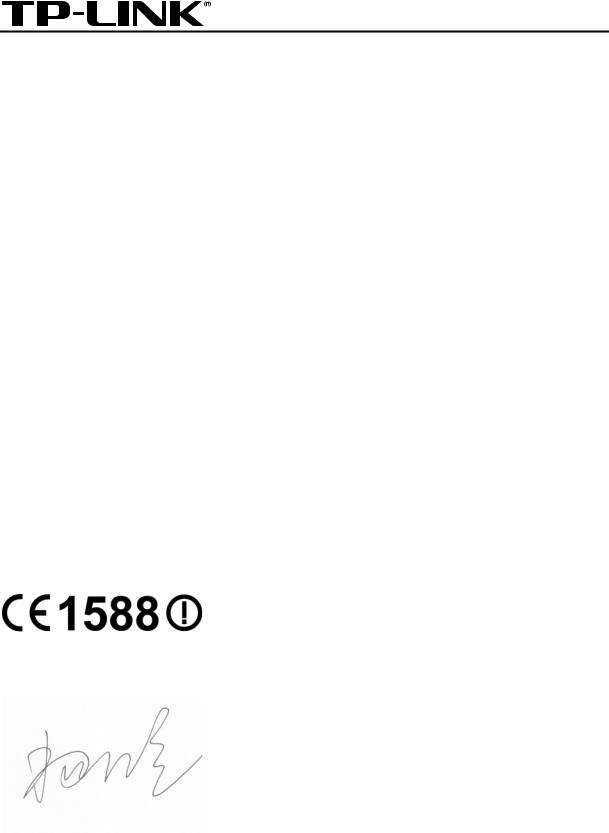
TP-LINK TECHNOLOGIES CO., LTD
KONFORMITÄTSERKLÄRUNG
Für das Gerät
Produktbeschreibung: N600-Dualband-Gigabit-WLAN-VDSL2/ADSL2+-Modemrouter Modellnr.: TD-W9980B
Handelsmarke: TP-LINK
erklären wir selbstverantwortlich, dass dieses Produkt alle darauf anwendbaren technischen Regelungen nach folgenden Richtlinien erfüllt:
Direktiven1999/5/EC, Direktiven2004/108/EC, Direktiven2006/95/EC, Direktiven1999/519/EC, Direktiven2011/65/EU
Das oben angegebene Produkt entspricht den folgenden Standards/Normen:
EN 300 328 V1.7.1: 2006
EN 301 489-1 V1.9.2:2011& EN 301 489-17 V2.2.1:2012 EN 55022:2010
EN 55024:2010
EN 61000-3-2:2006+A1:2009+A2:2009 EN 61000-3-3:2008
EN60950-1:2006+A11 2009+A1:2010+A12:2011
EN62311:2008 EN 301 893
Das Produkt trägt das CE-Logo:
Für diese Erklärung verantwortlich:
Yang Hongliang
Internationaler Produktmanager
Ausstellungsjahr: 2014
TP-LINK TECHNOLOGIES CO., LTD
Building 24 (floors 1, 3, 4, 5), und 28 (floors 1-4) Central Science und Technology Park, Shennan Rd, Nanshan, Shenzhen, China
|
|
INHALTSVERZEICHNIS |
|
Verpackungsinhalte ................................................................................................. |
1 |
||
Kapitel 1 |
Einführung.............................................................................................. |
2 |
|
1.1 |
Produktübersicht............................................................................................................. |
2 |
|
1.2 |
Hauptfunktionalitäten ...................................................................................................... |
3 |
|
1.3 |
Gehäuselayout................................................................................................................ |
4 |
|
|
1.3.1 |
Vorderseite........................................................................................................................... |
4 |
|
1.3.2 |
Rückseite ............................................................................................................................. |
6 |
Kapitel 2 Anschließen des Modemrouters .......................................................... |
7 |
||
2.1 |
Systemanforderungen .................................................................................................... |
7 |
|
2.2 |
Anforderungen an die Installationsumgebung ................................................................ |
7 |
|
2.3 |
Anschließen des Modemrouters ..................................................................................... |
8 |
|
Kapitel 3 |
Schnellinstallationsanleitung ............................................................. |
10 |
|
3.1 |
PC-Konfiguration .......................................................................................................... |
10 |
|
3.2 |
Schnellinstallation ......................................................................................................... |
12 |
|
Kapitel 4 |
Gerätekonfiguration............................................................................. |
18 |
|
4.1 |
Login |
............................................................................................................................. |
18 |
4.2 |
Status............................................................................................................................ |
18 |
|
4.3 |
Schnellinstallation ......................................................................................................... |
20 |
|
4.4 |
Betriebsart .................................................................................................................... |
20 |
|
4.5 |
Netz .............................................................................................................................. |
|
20 |
|
4.5.1 WAN-Einstellungen............................................................................................................ |
21 |
|
|
4.5.2 |
Interface-Grouping ............................................................................................................. |
39 |
|
4.5.3 |
LAN-Einstellungen ............................................................................................................. |
40 |
|
4.5.4 IPv6-LAN-Einstellungen..................................................................................................... |
41 |
|
|
4.5.5 MAC-Adresse klonen ......................................................................................................... |
42 |
|
|
4.5.6 ALG-Einstellungen ............................................................................................................. |
43 |
|
|
4.5.7 |
DSL-Einstellungen ............................................................................................................. |
44 |
|
4.5.8 IPSec-VPN......................................................................................................................... |
44 |
|
4.6 |
DHCP-Server................................................................................................................ |
47 |
|
|
4.6.1 DHCP-Einstellungen .......................................................................................................... |
48 |
|
|
4.6.2 |
Clientsliste.......................................................................................................................... |
49 |
|
4.6.3 |
Adressreservierung............................................................................................................ |
49 |
|
4.6.4 Bedingungspool ................................................................................................................. |
50 |
|
4.7 |
Dualband-Auswahl........................................................................................................ |
51 |
|
4.8 |
2,4GHz-WLAN .............................................................................................................. |
52 |
|
|
4.8.1 |
Basiseinstellungen ............................................................................................................. |
52 |
|
4.8.2 WPS-Einstellungen ............................................................................................................ |
54 |
|
|
4.8.3 WLAN-Sicherheit................................................................................................................ |
56 |
|
|
4.8.4 |
MAC-Adressfilterung.......................................................................................................... |
59 |
|
4.8.5 |
Drahtlos Erweitert .............................................................................................................. |
60 |
|
4.8.6 WLAN-Status ..................................................................................................................... |
61 |
|
4.9 |
5GHz-WLAN ................................................................................................................. |
62 |
|
|
4.9.1 |
Basic Settings .................................................................................................................... |
62 |
|
4.9.2 WPS-Einstellungen ............................................................................................................ |
63 |
|
|
4.9.3 WLAN-Sicherheit................................................................................................................ |
65 |
|
|
4.9.4 |
MAC-Adressfilterung.......................................................................................................... |
67 |
|
4.9.5 |
Drahtlos Erweitert .............................................................................................................. |
68 |
|
4.9.6 WLAN-Status ..................................................................................................................... |
69 |
|
4.10 |
Gast-WLAN................................................................................................................... |
70 |
|
|
4.10.1 Basiseinstellungen............................................................................................................ |
70 |
|
|
4.10.2 Gastnetzstatus.................................................................................................................. |
71 |
|
4.11 |
USB-Einstellungen........................................................................................................ |
72 |
|
|
4.11.1 USB-Speicher................................................................................................................... |
72 |
|
|
4.11.2 Benutzerkonten................................................................................................................. |
73 |
|
|
4.11.3 Freigabe von Speichermedien.......................................................................................... |
74 |
|
|
4.11.4 FTP-Server ....................................................................................................................... |
75 |
|
|
4.11.5 Mediaserver...................................................................................................................... |
77 |
|
|
4.11.6 Printserver ........................................................................................................................ |
78 |
|
4.12 |
Route-Einstellungen ..................................................................................................... |
78 |
|
|
4.12.1 Standardgateway.............................................................................................................. |
79 |
|
|
4.12.2 Statische Route ................................................................................................................ |
79 |
|
|
4.12.3 Statische IPv6-Route........................................................................................................ |
80 |
|
|
4.12.4 RIP-Einstellungen............................................................................................................. |
81 |
|
4.13 |
Weiterleitung................................................................................................................. |
82 |
|
|
4.13.1 Virtuelle Server ................................................................................................................. |
82 |
|
|
4.13.2 Port-Triggering.................................................................................................................. |
83 |
|
|
4.13.3 DMZ .................................................................................................................................. |
85 |
|
|
4.13.4 UPnP ................................................................................................................................ |
85 |
4.14 |
Zugriffskontrolle ............................................................................................................ |
86 |
4.15 |
IPv4-Firewall ................................................................................................................. |
88 |
|
4.15.1 Regel ................................................................................................................................ |
88 |
|
4.15.2 LAN-Host .......................................................................................................................... |
89 |
|
4.15.3 WAN-Host......................................................................................................................... |
90 |
|
4.15.4 Planung............................................................................................................................. |
91 |
4.16 |
IPv6-Firewall ................................................................................................................. |
92 |
|
4.16.1 IPv6-Regel........................................................................................................................ |
92 |
|
4.16.2 IPv6-LAN-Host.................................................................................................................. |
94 |
|
4.16.3 IPv6-WAN-Host ................................................................................................................ |
95 |
|
4.16.4 IPv6-Planung .................................................................................................................... |
95 |
4.17 |
IPv6-Tunnel .................................................................................................................. |
97 |
4.18 |
Datenratenkontorlle ...................................................................................................... |
99 |
4.19 |
IP-&MAC-Adress-Bindung .......................................................................................... |
100 |
|
4.19.1 Bindungseinstellungen ................................................................................................... |
100 |
|
4.19.2 ARP-Liste........................................................................................................................ |
101 |
4.20 |
Dynamisches DNS...................................................................................................... |
102 |
4.21 |
Diagnose..................................................................................................................... |
102 |
4.22 |
System-Tools.............................................................................................................. |
103 |
|
4.22.1 Systemprotokoll .............................................................................................................. |
103 |
|
4.22.2 Zeit-Einstellungen........................................................................................................... |
104 |
|
4.22.3 Verwaltung...................................................................................................................... |
105 |
|
4.22.4 CWMP-Einstellungen ..................................................................................................... |
106 |
|
4.22.5 SNMP-Einstellungen ...................................................................................................... |
107 |
|
4.22.6 Sichern & Wiederherstellen ............................................................................................ |
108 |
|
4.22.7 Werkeinstellungen .......................................................................................................... |
108 |
|
4.22.8 Firmwareupgrade ........................................................................................................... |
108 |
|
4.22.9 Systemneustart............................................................................................................... |
109 |
|
4.22.10 Statistiken ................................................................................................................... |
110 |
4.23 |
Ausloggen................................................................................................................... |
111 |
Anhang A: Spezifikationen.................................................................................. |
112 |
|
Anhang B: Fehlerbehebung ................................................................................ |
113 |
|
Anhang C: Technischer Support ........................................................................ |
116 |
|

TD-W9980B Handbuch für den N600 Dualband-Gigabit-WLAN-VDSL2/ADSL2+-Modemrouter
Verpackungsinhalte
In der Verpackung sollten folgende Gegenstände zu finden sein:
N600-Dualband-Gigabit-WLAN-VDSL2/ADSL2+-Modemrouter TD-W9980B
Spannungsadapter für den N600-Dualband-Gigabit-WLAN-VDSL2/ADSL2+-Modemrouter TD-W9980B
Schnellinstallationsanleitung
TAE-RJ11-Adapter
Ethernetkabel
RJ11-Kabel
RJ11-auf-RJ45-Kabel
CD mit:
Diesem Handbuch
Weiteren hilfreichen Informationen
Hinweis:
Bitte stellen Sie sicher, dass die Verpackung alle oben gelisteten Dinge beinhaltet. Ist etwas beschädigt oder nicht vorhanden, wenden Sie sich bitte an Ihren Händler.
1

TD-W9980B Handbuch für den N600 Dualband-Gigabit-WLAN-VDSL2/ADSL2+-Modemrouter
Kapitel 1 Einführung
Vielen Dank, dass Sie sich für den N600-Dualband-Gigabit-WLAN-VDSL2/ADSL2+-Modemrouter TD-W9980B entschieden haben.
1.1 Produktübersicht
Der N600-Dualband-Gigabit-WLAN-VDSL2/ADSL2+-Modemrouter TD-W9980B verfügt über einen 4-Port-Switch, eine Firewall, einen NAT-Router und einen WLAN-Accesspoint. Durch 3x3-MIMO liefert der Router außergewöhnliche Performance und Reichweite, so dass Ihr Heimoder Büronetz auch erhöhten Ansprüchen genügt.
Der N600-Dualband-Gigabit-WLAN-VDSL2/ADSL2+-Modemrouter TD-W9980B verfügt über einen VDSL2-Transceiver und eine schnelle MIPS-CPU. Der Router unterstützt Fullrate-VDSL2-Konnektivität entsprechend den ITUund ANSI-Spezifikationen.
Zusätzlich zu den Basis-DMT-Funktionen auf physischer Ebene unterstützt VDSL2-PHY Dual-Latency-VDSL2-Framing (fast und interleaved) und den physischen Layer I.432 ATM.
Der Modemrouter bietet drahtlose Verbindungen mit 300Mbps auf 2,4GHz und weiteren 300Mbps auf 5GHz. Die unglaubliche Geschwindigkeit von 600Mbps macht das Gerät ideal für mehrere gleichzeitige Anwendungen, ohne dass Ihr Netz langsam oder instabil wird. Die Performance dieses 802.11n-WLAN-Routers übertrifft die von 802.11g um ein Vielfaches. Dennoch ist Ihr WLAN abwärtskompatibel, so dass es mit allen IEEE802.11gund IEEE802.11b-Produkten zusammenarbeitet.
Für bessere Absicherung Ihres drahtlosen Netzes verfügt der Modemrouter über mehrere Sicherheitsmechanismen. Sie können beispielsweise die Verschlüsselungsmechanismen WEP (64 und 128 Bit) und WPA-PSK-/WPA2-PSK-Authentifizierung (TKIP und AES) für Ihr WLAN einsetzen und von der erweiterten Firewall des N600-Dualband-Gigabit-WLAN-VDSL2/ADSL2+-Modemrouter TD-W9980B Gebrauch machen.
Der Router verfügt über flexible Zugriffskontrolle, so dass Sie den Internetzugang Ihrer Mitarbeiter/Kinder nach Ihren Vorstellungen einschränken können. Der Router unterstützt Virtuelle Server, DMZ-Host und Port-Triggering. Sie sind in der Lage, Ihr Netz in Echtzeit zu überwachen.
Da der Router kompatibel zu fast allen Betriebssystemen ist, gestaltet der Betrieb sich sehr einfach. Es existiert ein Quick-Setup-Wizard, der Ihnen die Konfiguration Ihrer Internetverbindung deutlich erleichtert. Vor der Installation Ihres Routers schauen Sie sich bitte dieses Dokument an, um alle seine hilfreichen Funktionen kennenzulernen.
2

TD-W9980B Handbuch für den N600 Dualband-Gigabit-WLAN-VDSL2/ADSL2+-Modemrouter
1.2 Hauptfunktionalitäten
Entspricht IEEE802.11n für Datenraten von 300Mbps auf 2,4GHz und 300Mbps auf 5GHz.
Vier 10/100/1000Mbps-RJ45-LAN-Ports mit Autoabstimmung und Auto-MDI/MDIX, ein RJ11-Port.
Externer Splitter.
Erweiterte DMT-Modulations- und Demodulationstechniken.
Bridge-Modus (für Nur-Modem-Betrieb) und Modemrouterfunktion.
Schnelles Internet für mehrere Benutzer.
Downstreamraten von bis zu 100Mbps, Upstreamraten bis zu 100Mbps.
Unterstützt lange Telefonleitungen (bis zu 6,5km).
Fernadministration mittels SNMP und CWMP.
PPPoE mit Option des automatischen, bedarfsorientierten Verbindens und Trennens.
Zuverlässiger ESDund Überspannungsschutz durch eine sehr schnelle Halbleiterschaltung.
Schnelle asymmetrische Datenübertragung für zuverlässigen Zugriff.
Kompatibel zu allen Mainstream-DSLAMs (Verteilern).
Integrierte, auf den SOHO-Benutzer abgestimmte Routingfunktionen
Echtzeitkonfiguration und -geräteüberwachung.
Mehrfach-PVCs (Permanent Virtual Circuits).
Standardmäßig aktiver DHCP-Server.
Firewall mit IP-/MAC-Adressen-Filter, Applikationsfilter und URL-Filter.
Virtuelle Server (Portweiterleitung), DMZ-Host und IP-Adressmapping.
Dynamisches DNS, UPnP und Statisches Routing.
Systemprotokoll und Flussstatistiken.
Firmwareupgrade und Weboberfläche.
WPA-PSK/WPA2-PSK-Sicherheit mit TKIP/AES-Verschlüsselung.
WEP mit 64 und 128 Bit und WLAN-ACLs (Access Control Lists, Zugriffskontrolllisten).
USB-Datenträgerfreigabe, Printserver, FTP-Server, Mediaserver.
Ethernet-WAN (EWAN, d.h. deaktiviertes DSL-Modem).
Datenratenkontrolle.
IPv6-Unterstützung.
VDSL
3
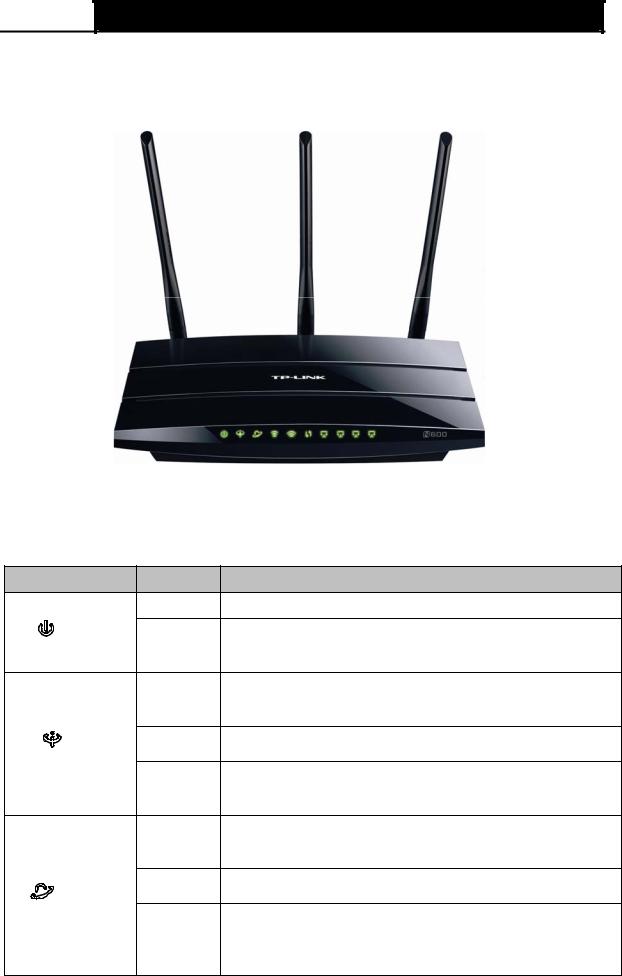
TD-W9980B Handbuch für den N600 Dualband-Gigabit-WLAN-VDSL2/ADSL2+-Modemrouter
1.3 Gehäuselayout
1.3.1 Vorderseite
Bild 1-1
Auf der Vorderseite finden Sie die Router-LEDs, die Ihnen den Betriebszustand des Gerätes anzeigen. Details finden Sie in der folgenden Tabelle.
LEDs:
Beschriftung |
Status |
Bedeutung |
|
Ein |
Der Modemrouter ist eingeschaltet. |
(Power) |
Aus |
Der Modemrouter ist ausgeschaltet. Bitte überprüfen Sie, ob |
|
das Netzteil in der Steckdose steckt. |
|
|
|
|
|
Ein |
Der Modemrouter ist mit der DSL-Leitung synchronisiert und |
|
betriebsbereit. |
|
|
|
|
(DSL) |
Blinkend |
Der Synchronisierungsprozess läuft. |
|
Aus |
Die Synchronisation ist fehlgeschlagen. Bitte folgen Sie den |
|
Empfehlungen zur Fehlerbehebung unter Hinweis 1. |
|
|
|
|
|
Ein |
Der Modemrouter hat erfolgreich eine Internetverbindung |
|
hergestellt. |
|
|
|
|
(Internet) |
Blinkend |
Es findet Internetdatenverkehr statt. |
|
|
Es besteht keine Internetverbindung oder der Modemrouter
Aus wird im Bridge-Modus betrieben. Im Fehlerfall finden Sie unter
Hinweis 2 Hilfe.
4
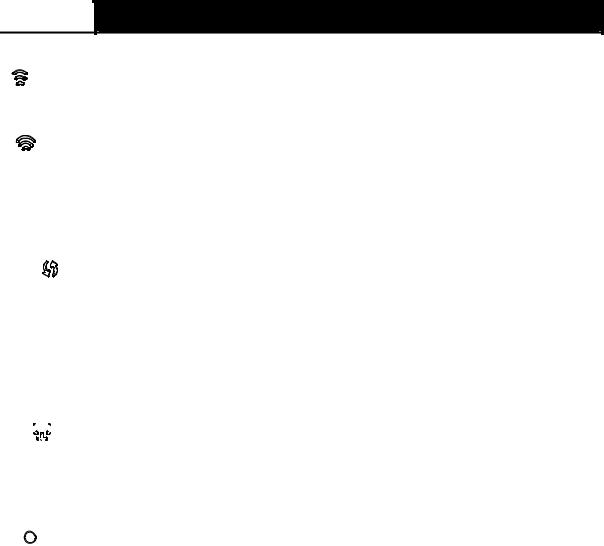
TD-W9980B Handbuch für den N600 Dualband-Gigabit-WLAN-VDSL2/ADSL2+-Modemrouter
(2,4GHz-WLAN) |
Blinkend |
Die WLAN-Funktion (2,4GHz-Band) ist aktiv. |
|||||||||
|
|
||||||||||
Aus |
Die WLAN-Funktion (2,4GHz-Band) ist deaktiviert. |
||||||||||
|
|
|
|
|
|
|
|
|
|||
|
|
|
|
|
|
|
|
|
|
|
|
|
|
(5GHz-WLAN) |
Blinkend |
Die WLAN-Funktion (5GHz-Band) ist aktiv. |
|||||||
|
|
|
|
||||||||
Aus |
Die WLAN-Funktion (5GHz-Band) ist deaktiviert. |
||||||||||
|
|
|
|
|
|
|
|
|
|||
|
|
|
|
|
|
|
|
|
|
|
|
|
|
|
|
|
|
|
|
|
Ein |
Ein WLAN-Gerät wurde dem Netz erfolgreich mittels WPS |
|
|
|
|
|
|
|
|
|
|
hinzugefügt. |
||
|
|
|
|
|
|
|
|
|
|
||
|
|
|
|
|
|
|
|
|
|
|
|
|
|
|
|
|
|
|
|
|
Langsam |
Der WPS-Handshakeprozess läuft (dauert ca. 2 Min.). Bitte |
|
|
|
|
|
|
|
|
|
|
drücken Sie in diesem Zeitraum die WPS-Taste an dem Gerät, |
||
|
|
|
|
|
|
|
|
(WPS) |
blinkend |
||
|
|
|
|
|
|
|
|
das Sie zum Netz hinzufügen wollen. |
|||
|
|
|
|
|
|
|
|
|
|
||
|
|
|
|
|
|
|
|
|
|
|
|
|
|
|
|
|
|
|
|
|
Schnell |
Ein Gerät konnte mittels WPS nicht zum Netz hinzugefügt |
|
|
|
|
|
|
|
|
|
|
werden. Hinweise zur Fehlerbehebung finden Sie im Kapitel |
||
|
|
|
|
|
|
|
|
|
blinkend |
||
|
|
|
|
|
|
|
|
|
4.8.2 WPS-Einstellungen. |
||
|
|
|
|
|
|
|
|
|
|
||
|
|
|
|
|
|
|
|
|
|
|
|
|
|
|
|
|
|
|
|
|
Ein |
Es ist ein eingeschaltetes Ethernetgerät am entsprechenden |
|
|
|
|
|
|
|
|
|
|
LAN-Port angeschlossen. |
||
|
|
|
|
|
|
|
|
|
|
||
|
|
|
|
|
|
|
|
|
|
|
|
|
|
|
|
|
|
|
|
(LAN1-4) |
Blinkend |
Über den entsprechenden LAN-Port werden Daten gesendet |
|
|
|
|
|
|
|
|
|
||||
|
|
|
|
|
|
|
|
|
oder empfangen. |
||
|
|
|
|
|
|
|
|
|
|
||
|
|
|
|
|
|
|
|
|
|
|
|
|
|
|
|
|
|
|
|
|
Aus |
Es ist kein eingeschaltetes Ethernetgerät am entsprechenden |
|
|
|
|
|
|
|
|
|
|
LAN-Port angeschlossen. |
||
|
|
|
|
|
|
|
|
|
|
||
|
|
|
|
|
|
|
|
|
|
|
|
|
|
(USB, auf der |
Ein |
Am USB-Port ist ein Datenträger oder Drucker angeschlossen. |
|||||||
|
|
|
|
||||||||
|
|
|
Kein Datenträger oder Drucker ist am USB-Port |
||||||||
|
|
|
Rückseite) |
Aus |
|||||||
|
|
|
|
|
|
|
|
|
angeschlossen. |
||
|
|
|
|
|
|
|
|
|
|
||
|
|
|
|
|
|
|
|
|
|
|
|
Hinweise:
1.Leuchtet die VDSL-LED nicht auf, überprüfen Sie zuerst die Verkabelung. Weitere Informationen zur Einrichtung Ihrer Internetverbindung finden Sie unter 2.3 Anschließen des Modemrouters. Hat Ihre Verbindung mit derselben Konfiguration zuvor schon einmal funktioniert, wenden Sie sich bitte an Ihren Internetdiensteanbieter, um sicherzustellen, dass auf dessen Seite keine Betriebsstörung vorliegt und nichts Sonstiges geändert wurde.
2.Leuchtet die Internet-LED nicht auf, überprüfen Sie zunächst die VDSL-LED. Ist auch diese aus, befolgen Sie bitte Hinweis 1. Leuchtet sie grün, überprüfen Sie bitte Ihre Internetkonfiguration. Eventuell müssen Ihre Internetzugangsdaten und die zugehörigen Eingaben überprüft werden.
5
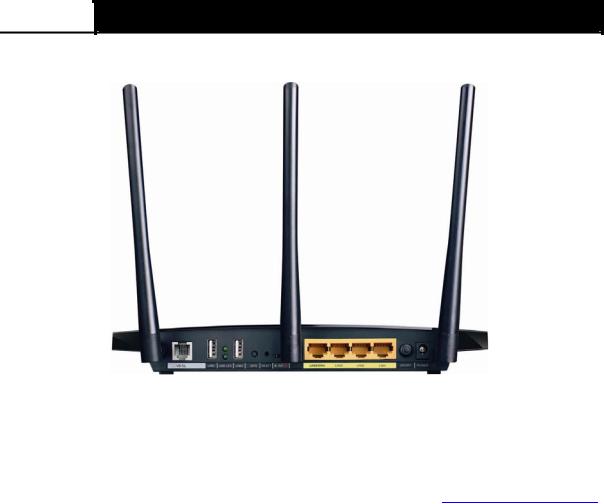
TD-W9980B Handbuch für den N600 Dualband-Gigabit-WLAN-VDSL2/ADSL2+-Modemrouter
1.3.2 Rückseite
Bild 1-2
VDSL: Hier schließen Sie die Telefonleitung bzw. Ihren DSL-Splitter an. Für Details lesen Sie bitte 2.3 Anschließen des Modemrouters.
USB1, USB2: Anschluss für USB-Datenträger oder -Drucker.
WPS: Taste zum Aktivieren von WPS. Details finden Sie im Kapitel 4.8.2 WPS-Einstellungen.
RESET: Rücksetzen des Routers auf Standardeinstellungen. Hierfür gibt es zwei Wege:
Erstens: Drücken Sie die RESET-Taste mit einem geeigneten Gegenstand mindestens 5 Sekunden, während das Gerät eingeschaltet ist. Warten Sie nach dem Loslassen ca. 1 Minute, bis der anschließende Neustart erfolgt ist.
Zweitens: Benutzen Sie in der Weboberfläche das Menü System-Tools →Systemneustart.
WiFi: Schalter zum Ein-/Ausschalten des WLANs.
LAN4/WAN, LAN3, LAN2, LAN1: Hier können Sie ethernetfähige Geräte anschließen. Ist EWAN aktiviert, wird der LAN4-Port zum WAN-Port und Sie können damit Kabel-/ADSL-/VDSL-Modems oder FTTH-Anschlüsse nutzen.
ON/OFF: Ein-/Ausschalten des Routers.
POWER: Anschluss für den Spannungsadapter.
Antennen: Senden und Empfangen von Daten über die WLAN-Schnittstelle.
6
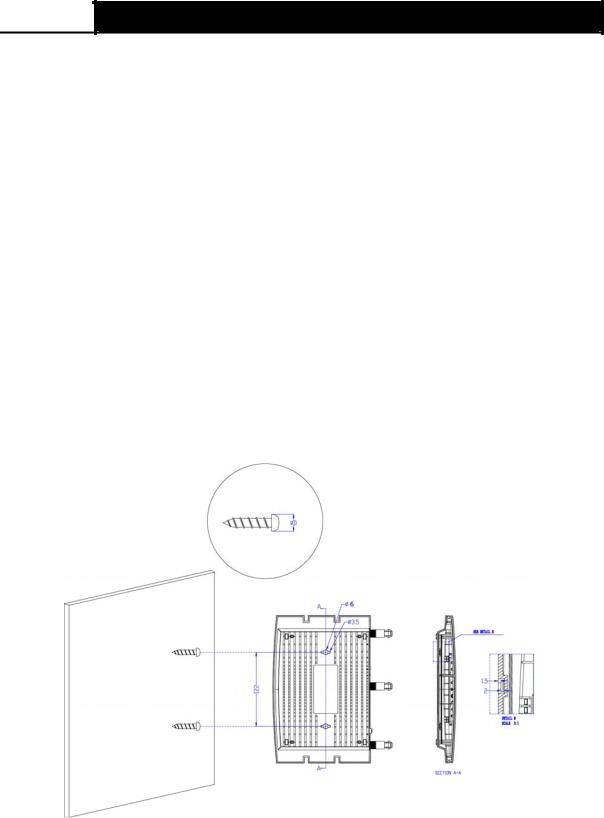
TD-W9980B Handbuch für den N600 Dualband-Gigabit-WLAN-VDSL2/ADSL2+-Modemrouter
Kapitel 2 Anschließen des Modemrouters
2.1 Systemanforderungen
Breitband-Internetzugang (DSL/TV-Kabel/Ethernet).
Mit Ethernetadapter ausgestattete PCs, RJ45-Ethernetkabel.
Aktiviertes TCP/IP auf den PCs.
Webbrowser, z.B. Mozilla Firefox oder Apple Safari.
2.2 Anforderungen an die Installationsumgebung
Das Produkt sollte nicht übermäßiger Feuchtigkeit oder Hitze ausgesetzt werden.
Stellen Sie den Modemrouter an einem Ort auf, wo die Kabelverbindungen (LAN und Spannung) leicht zugänglich sind.
Stellen Sie sicher, dass sämtliche Kabel sicher verlegt sind und keine Stolperfallen entstehen.
Der Modemrouter sollte möglichst hoch aufgestellt werden, beispielsweise auf einem Tisch oder einem hohen Schrank.
Halten Sie das Gerät von starken elektromagnetischen Feldern fern.
Bild 2-1Wandmontage
Hinweis:
Der Durchmesser der verwendeten Schrauben muss zwischen 3,5 und 6mm betragen. Die Schrauben müssen in einem Abstand von 122mm montiert werden, ca. 4mm aus der Wand herausschauen und gute 20mm in die Wand hineinragen.
7
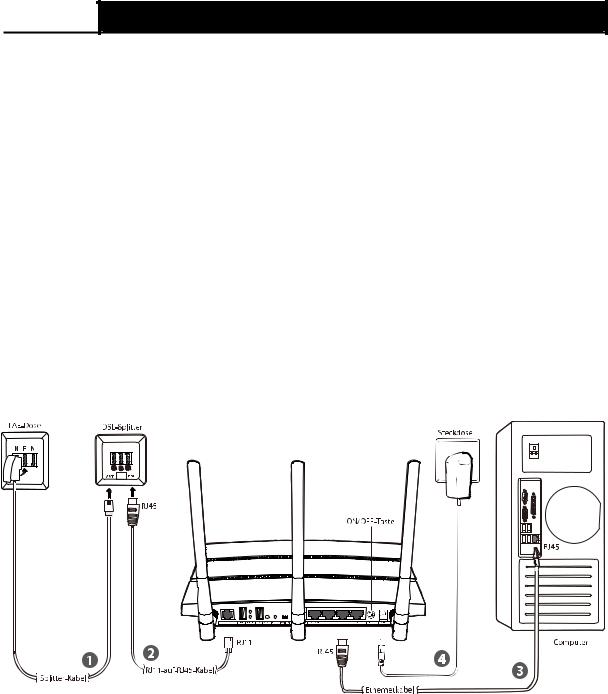
TD-W9980B Handbuch für den N600 Dualband-Gigabit-WLAN-VDSL2/ADSL2+-Modemrouter
2.3 Anschließen des Modemrouters
Bevor Sie das Gerät anschließen, stellen Sie nach Möglichkeit sicher, dass Ihr Breitbandzugang verfügbar ist, z.B. durch Einsatz eines anderen Modems. Damit erleichtern Sie später die Diagnose eventueller Fehler. Stellen Sie fest, dass Ihr Zugang nicht funktioniert, wenden Sie sich an Ihren Anbieter. Bevor Sie die Kabel anschließen, stellen Sie sicher, dass Sie keinen Schlag bekommen. Arbeiten Sie mit trockenen Händen. Die zu benutzende Steckdose sollte gut zugänglich sein. Gehen Sie nach diesen Schritten vor.
1. DSL-Anschluss mit Splitter (Standard und Universal):
Schritt1. Verbinden Sie den DSL-Splitter mit der TAE-Dose mittels des Splitter-Kabels.
Schritt2. Schließen Sie den DSL-Splitter mit des Modemrouters mittels eines RJ11-auf-RJ45-Kabels.
Schritt3. Verbinden Sie Ihren Computer mit einem der Ports 1 bis 4 des Modemrouters mittels eines Ethernetkabels.
Schritt4. Stecken Sie das mitgelieferte Netzteil mit dem Niederspannungskabel auf der Rückseite Ihres Modemrouters ein. Das andere Ende stecken Sie in eine spannungsführende Steckdose.
Bild 2-2
2. DSL-Anschluss ohne Splitter (All-IP):
Schritt1. Verbinden Sie den TAE-RJ11-Adapter mit dem Modemrouter mittels eines RJ11-Kabels, dann stecken Sie den TAE-RJ11-Adapter auf dem TAE-Dose an.
Schritt2. Verbinden Sie Ihren Computer mit einem der Ports 1 bis 4 des Modemrouters mittels eines Ethernetkabels.
Schritt3. Stecken Sie das mitgelieferte Netzteil mit dem Niederspannungskabel auf der Rückseite Ihres Modemrouters ein. Das andere Ende stecken Sie in eine spannungsführende Steckdose.
8

TD-W9980B Handbuch für den N600 Dualband-Gigabit-WLAN-VDSL2/ADSL2+-Modemrouter
Bild 2-3
9

TD-W9980B Handbuch für den N600 Dualband-Gigabit-WLAN-VDSL2/ADSL2+-Modemrouter
Kapitel 3 Schnellinstallationsanleitung
3.1PC-Konfiguration
Ist Ihr PC an den TD-W9980B angeschlossen, muss die IP-Konfiguration Ihres PCs überprüft werden. Im Normalfall sollten Sie einen Ping wie in Bild 3-5 erfolgreich absetzen können. Ist dies nicht der Fall, gehen Sie wie folgt vor (hier beispielhaft beschrieben für Windows XP, bei anderen Systemen schauen Sie bitte in der Dokumentation nach).
Klicken Sie Start, Einstellungen, Netzwerkverbindungen und wählen Sie dort Ihre
LAN-Verbindung aus. Wählen Sie nach einem Rechtsklick aus dem Kontextmenü Eigenschaften (siehe Bild 3-1).
Bild 3-1
Schritt 1: Auf der Seite Allgemein wählen Sie Internetprotokoll (TCP/IP) und öffnen Sie mittels Doppelklick oder der Schaltfläche Eigenschaften das nächste Fenster.
10
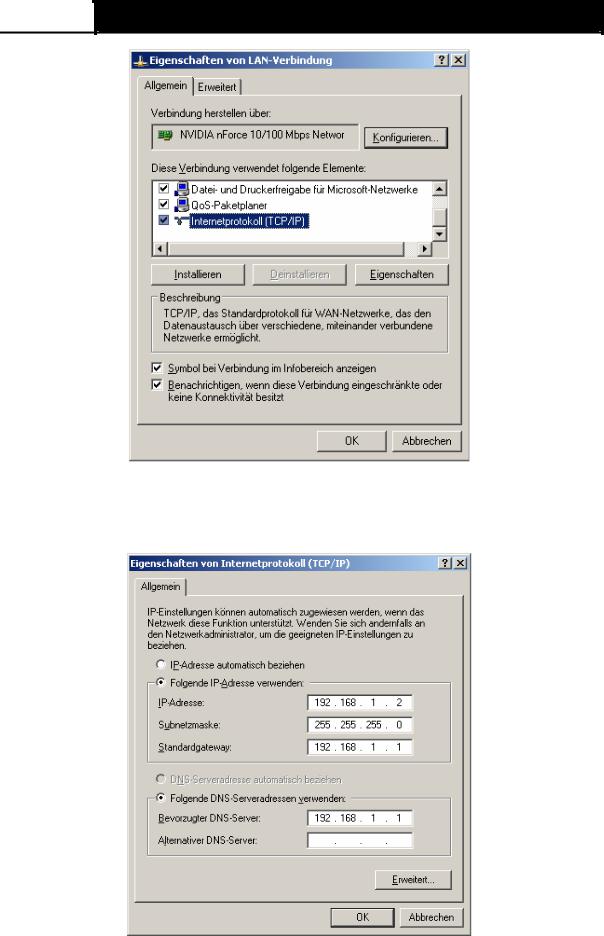
TD-W9980B Handbuch für den N600 Dualband-Gigabit-WLAN-VDSL2/ADSL2+-Modemrouter
Bild 3-2
Schritt 2: Konfigurieren Sie im ersten Schritt die IP-Adresse so, dass alles automatisch bezogen wird. Führt dies nicht zum Erfolg, setzen Sie die Einstellungen in Bild 3-3. Klicken Sie
OK.
Bild 3-3
11
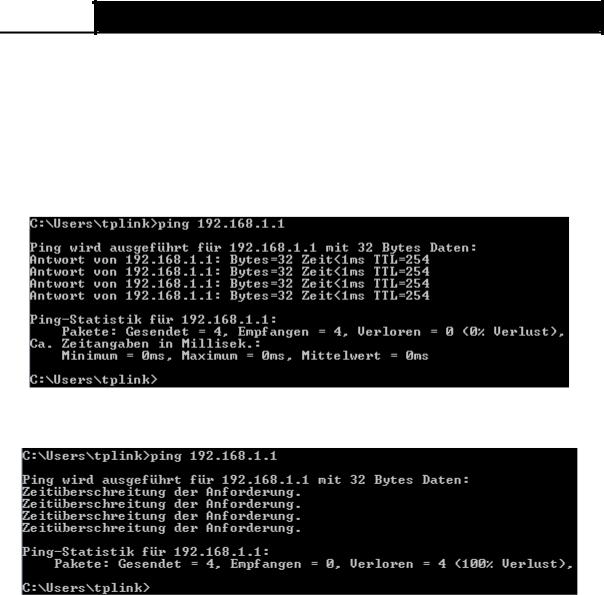
TD-W9980B Handbuch für den N600 Dualband-Gigabit-WLAN-VDSL2/ADSL2+-Modemrouter
Hinweis:
Um die IP-Konfiguration automatisch erfolgen zu lassen, wählen Sie IP-Adresse automatisch beziehen und DNS-Serveradresse automatisch beziehen.
Lassen Sie nun testweise einen Ping-Befehl laufen: Klicken Sie Start und dann Ausführen. Geben Sie hier cmd ein und drücken Sie Enter. Geben Sie in die Eingabeaufforderung ping 192.168.1.1 ein und drücken Sie Enter.
Sehen Sie etwas in dieser Art, ist die Verbindung zwischen Router und PC vorhanden:
Bild 3-4
Bekommen Sie eine solche Ausgabe, kann der Router von Ihrem PC aus nicht erreicht werden:
Bild 3-5
In diesem Fall überprüfen Sie bitte Folgendes:
1)Verkabelung zwischen Computer und Modemrouter
Die LEDs am entsprechenden LAN-Port und am LAN-Adapter Ihres PCs sollten leuchten.
2)TCP/IP-Konfiguration Ihres PCs
Ist die IP-Adresse des Modemrouters 192.168.1.1 (was im Auslieferungszustand der Fall ist), muss Ihr PC eine IP-Adresse aus dem Bereich von 192.168.1.2 bis 192.168.1.254 haben.
3.2 Schnellinstallation
Ist Ihr PC korrekt eingerichtet und ein Ping wird beantwortet, können Sie mit Ihrem Webbrowser die Konfiguration des N600-Dualband-Gigabit-WLAN-VDSL2/ADSL2+-Modemrouter TD-W9980B beginnen. Hierfür gehen Sie so vor:
1.Öffnen Sie Ihren Webbrowser. Geben Sie die interne IP-Adresse des Modemrouters in die Adresszeile ein: tplinkmodem.net. Drücken Sie dann Enter.
12
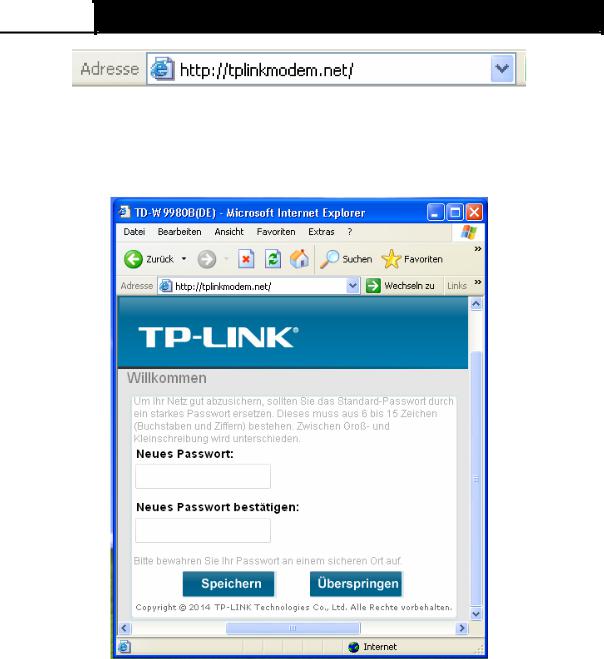
TD-W9980B Handbuch für den N600 Dualband-Gigabit-WLAN-VDSL2/ADSL2+-Modemrouter
Bild 3-6
Setzen Sie ein neues Passwort und klicken Sie Speichern. Anschließend loggen Sie sich mit diesem neuen Passwort ein. (Oder klicken Sie Überspringen und loggen Sie sich mit dem Standardpasswort admin ein.)
Bild 3-7
Hinweise:
1)Verwechseln Sie die Standard-Zugangsdaten Ihres Routers nicht mit Ihren DSL-Zugangsdaten für die PPP-Internetverbindung.
2)Erscheint die oben gezeigte Seite nicht, überprüfen Sie bitte die Proxyeinstellungen Ihres Browsers. Im Internet Explorer öffnen Sie bitte Extras → Internetoptionen → Verbindungen →LAN-Einstellungen und entfernen Sie hier alle Haken. Klicken Sie dann OK.
2.Nach erfolgter Anmeldung sehen Sie die in Bild 3-8 gezeigte Seite. Klicken Sie Weiter, um den
Schnellinstallation Wizard zu starten.
13
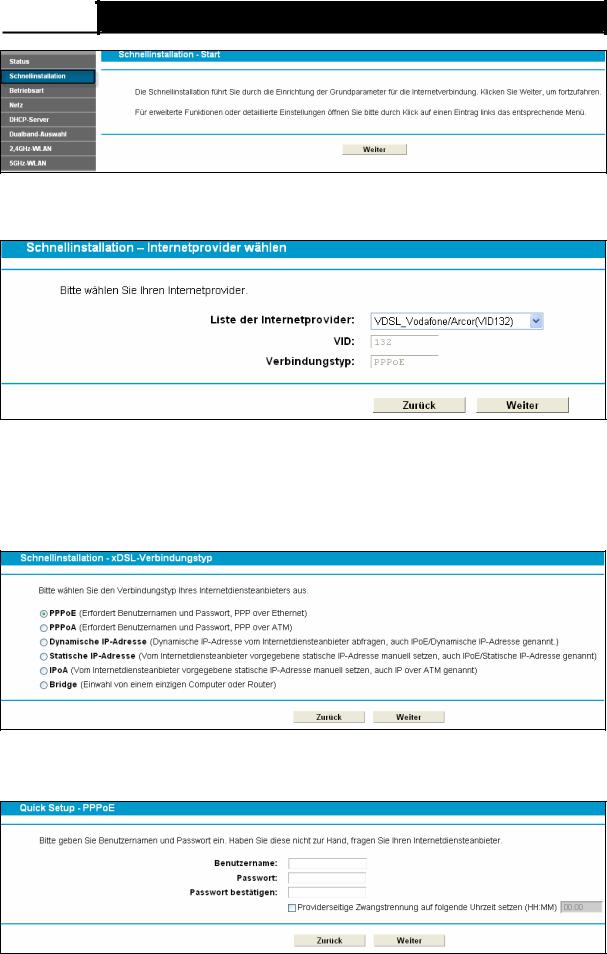
TD-W9980B Handbuch für den N600 Dualband-Gigabit-WLAN-VDSL2/ADSL2+-Modemrouter
Bild 3-8
3.Wählen Sie Ihre Internetprovider (Internetdiensteanbieter) und klicken Sie Weiter.
Bild 3-9
Hinweis:
Wenn es Ihren Internetdiensteanbieter nicht gibt, bitte wählen Sie anderer und klicken Sie Weiter. Dann wählen Sie Ihren DSL-Typ aus und tragen Sie die PVC-Werte oder die VID, welche Sie von Ihrem Internetprovider erhalten, ein.
Bild 3-10
1) Wurde als Verbindungstyp PPPoE/ PPPoA erkannt, erscheint Folgendes Bild 3-11:
Bild 3-11
14

TD-W9980B Handbuch für den N600 Dualband-Gigabit-WLAN-VDSL2/ADSL2+-Modemrouter
Benutzername und Passwort - Geben Sie Benutzernamen und Passwort ein, so wie Sie sie von Ihrem ISP erhalten haben. Hier wird zwischen Großund Kleinschreibung unterschieden. Bei Schwierigkeiten kontaktieren Sie bitte Ihren ISP.
2)Wurde Dynamische IP-Adresse/Bridge als Verbindungstyp erkannt, ist für die Internetverbindung nichts weiter zu tun. Fahren Sie in diesem Fall bitte bei der WLAN-Einrichtung (Bild 3-13) fort.
3)Wurde Statische IP-Adresse/IPoA als Verbindungstyp erkannt, erscheint Bild 3-12:
Bild 3-12
4.Wenn Sie wollen, können Sie Ihrem 2,4GHz-WLAN einen benutzerdefinierten Namen geben. Der Standardname lautet TP-LINK_2,4GHz_XXXXXX und das Standard-WLAN-Passwort entspricht der auf dem Aufkleber aufgedruckten PIN. Klicken Sie Weiter, um fortzufahren.
Bild 3-13
5.Wenn Sie wollen, können Sie Ihrem 5GHz-WLAN einen benutzerdefinierten Namen geben. Der Standardname lautet TP-LINK_5GHz_XXXXXX und das Standard-WLAN-Passwort entspricht der auf dem Aufkleber aufgedruckten PIN. Klicken Sie Weiter, um fortzufahren.
15
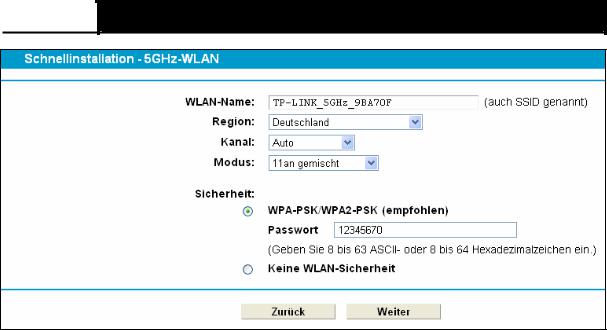
TD-W9980B Handbuch für den N600 Dualband-Gigabit-WLAN-VDSL2/ADSL2+-Modemrouter
Bild 3-14
6.Überprüfen Sie die angezeigten Parameter. Klicken Sie Zurück, wenn Sie sie korrigieren müssen und Speichern, um sie zu speichern.
16
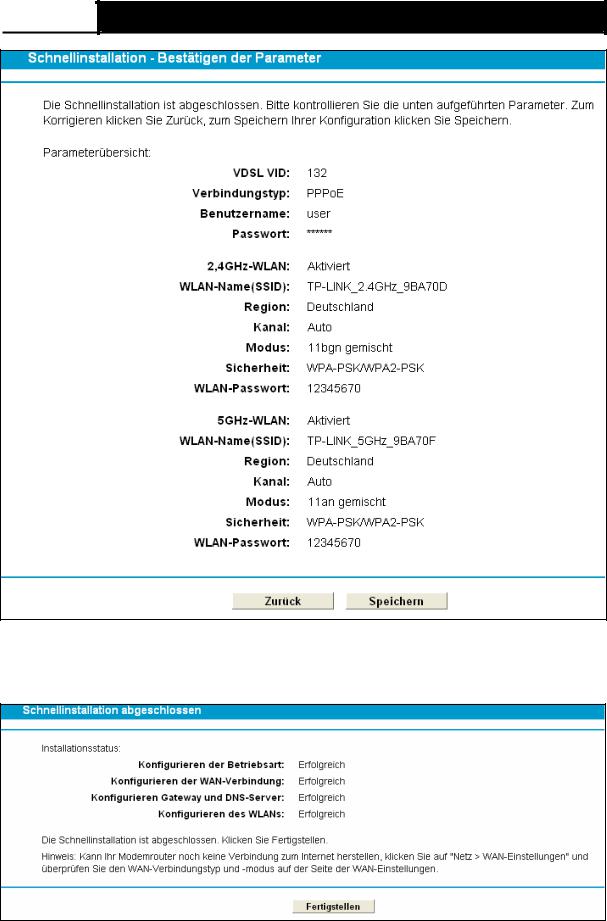
TD-W9980B Handbuch für den N600 Dualband-Gigabit-WLAN-VDSL2/ADSL2+-Modemrouter
Bild 3-15 Schnellkonfigurationsübersicht
7.Das Quick Setup ist nun abgeschlossen. Klicken Sie Fertigstellen, um Ihre Einstellungen zu übernehmen.
Bild 3-16
17

TD-W9980B Handbuch für den N600 Dualband-Gigabit-WLAN-VDSL2/ADSL2+-Modemrouter
Kapitel 4 Gerätekonfiguration
Dieses Kapitel zeigt die Funktionen der einzelnen Menüs auf.
4.1 Login
Nach erfolgtem Login sehen Sie links die zweiundzwanzig Menüs der Weboberfläche. Rechts sehen Sie den jeweiligen Hilfetext des gerade geöffneten Menüs.
Die Funktionen jedes Menüs werden im Folgenden erläutert.
4.2 Status
Auf der Seite Status sehen Sie eine Zusammenfassung des Betriebszustandes Ihres Routers in den Kategorien Geräteinformation, DSL, WAN, LAN und WLAN.
18
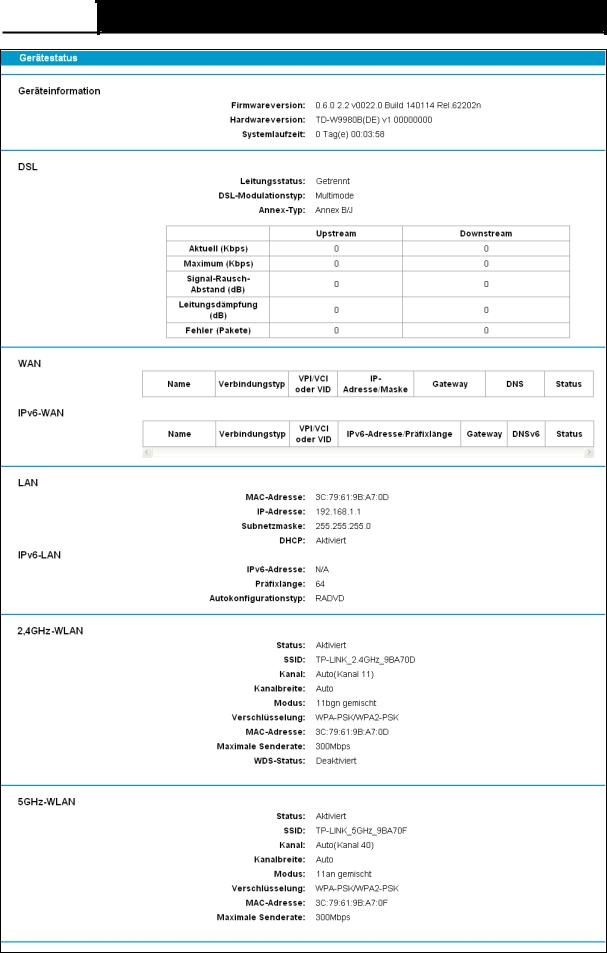
TD-W9980B Handbuch für den N600 Dualband-Gigabit-WLAN-VDSL2/ADSL2+-Modemrouter
Bild 4-1
19
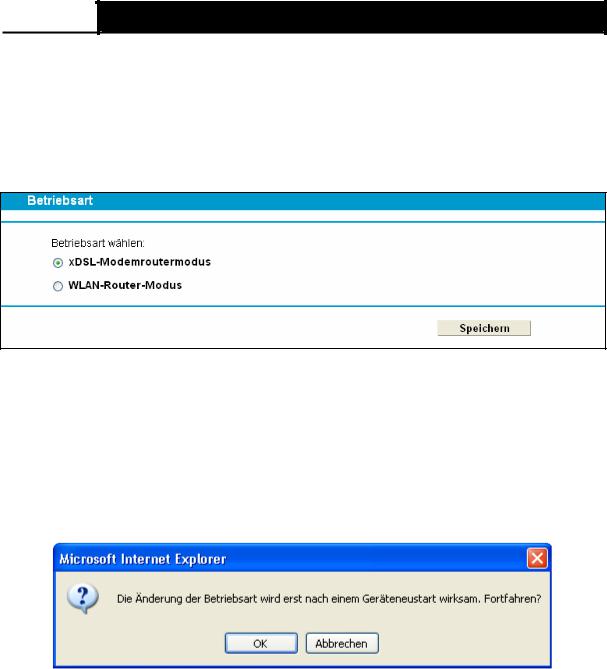
TD-W9980B Handbuch für den N600 Dualband-Gigabit-WLAN-VDSL2/ADSL2+-Modemrouter
4.3 Schnellinstallation
Dieses Menü wird im Kapitel 3.2 Schnellinstallation erklärt.
4.4 Betriebsart
Öffnen Sie das Menü Betriebsart, sehen Sie Bild 4-2.
Bild 4-2
xDSL-Modemroutermodus: So konfiguriert, verhält das Gerät sich wie ein WLAN-VDSL-Modemrouter. Schließen Sie es mittels des VDSL-Ports an die Telefonleitung oder Ihren DSL-Splitter an.
WLAN-Router-Modus: Als Wireless Router macht das Gerät seinen LAN4-Port zum WAN-Port (EWAN). Dort können Sie beispielsweise ein Kabelmodem anschließen.
Nach Klick auf Speichern erscheint ein Hinweis, dass der Modemrouter neu starten muss, um die Änderung zu übernehmen. Klicken Sie OK.
Hinweisfenster
4.5 Netz
Das Menü Netz enthält mehrere Untermenüs:
20
